ホームページ >コンピューターのチュートリアル >トラブルシューティング >Windows ではシステムの復元が機能しませんか?今すぐ効果的に修正してください!
Windows ではシステムの復元が機能しませんか?今すぐ効果的に修正してください!
- Barbara Streisandオリジナル
- 2024-09-23 14:46:15309ブラウズ
システムの復元は、コンピュータを以前の状態に復元するように設計された Windows の重要な機能です。ただし、「システムの復元が機能しない」問題に悩まされる場合があります。システムの復元のエラーまたは失敗に直面した場合は、この MiniTool ガイドに記載されている回避策を使用できます。
システムの復元がエラー メッセージあり/なしで機能しない
システムの復元は Windows の組み込み機能ですこれは、システムにエラーが発生したときに、システム ファイルと設定を以前の正常性状態に復元するために使用されます。 Windows を再インストールするよりも、システムの復元を実行する方が便利で迅速です。
ただし、システムの復元が機能しない場合があります。具体的には、システムを復元しようとすると、復元が失敗したことを示すプロンプトが表示される、またはオペレーティング システムの復元後にシステムのステータスが変化しないなどです。これらの問題には多くの原因が考えられます。この記事では、参考のためにさまざまなトラブルシューティング方法を提供します。
システムの復元が機能しない場合の修正方法
解決策 1. 利用可能なシステムの復元ポイントがあることを確認します
作成された復元ポイントはシステム復元機能の基礎となります。利用可能なシステム復元ポイントが見つからない場合、システムの復元が失敗し、0x80042308 などのエラー コードが表示されることがあります。場合によっては、システムの復元ポイントが自動的に消えることがあります。この記事でヘルプを確認してください: Windows 10 の復元ポイントが見つからない、またはなくなった場合のトップ 8 の解決策
解決策 2. システムの復元ポイントを変更する
いくつかシステムの復元ポイントは、さまざまな理由で破損した可能性があります。システムの復元に破損したポイントを選択すると、プロセスは失敗します。この原因を除外するには、復元ポイントを変更して機能するかどうかを確認します。
解決策 3. セーフ モードでシステムの復元を実行する
「システムの復元が機能しない」という問題も関連している可能性があります。サードパーティのドライバーまたはサービス。この場合、セーフモードからシステムの復元を実行できます。セーフ モードでは最小限のシステム コンポーネントのみが実行されるため、サードパーティ ソフトウェアからの干渉が排除されます。
セーフ モードで起動するにはどうすればよいですか?以下の手順に従ってください。
ステップ 1. Windows + I キーの組み合わせを押して、設定を開きます。
ステップ 2. 更新とセキュリティ を選択します。をクリックし、左側のパネルから 回復 オプションを選択し、詳細なスタートアップ で 今すぐ再起動 をクリックします。
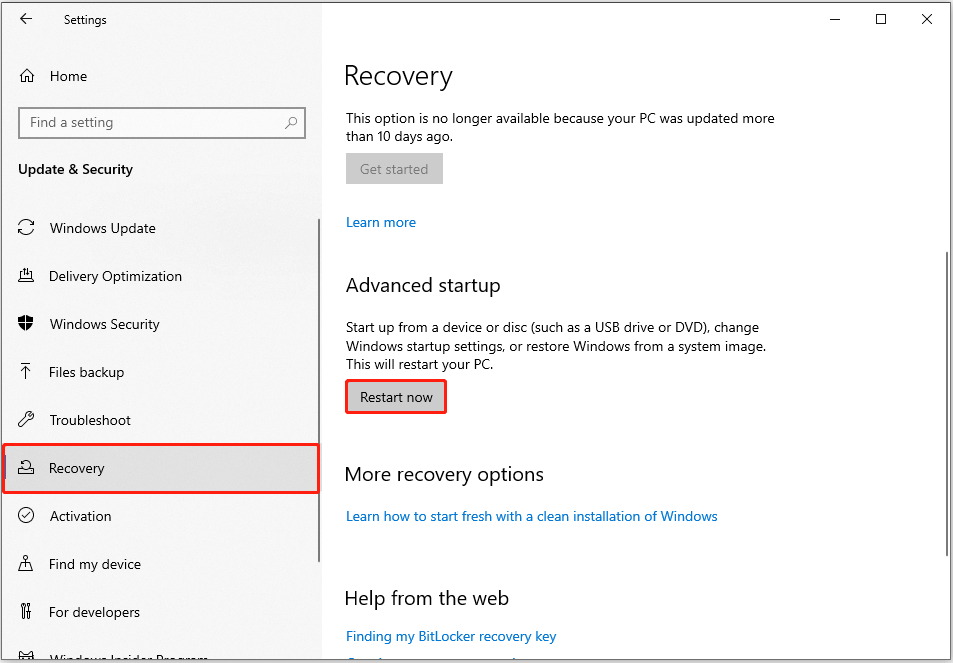
ステップ 3. WinRE 環境に入ったら、トラブルシューティング > をクリックします。 詳細オプション > 起動設定 > 再起動.
ステップ 4. コンピューターが再起動したら、5 または F5 を押して、ネットワークを使用したセーフ モードに入ります。
これで、システムの復元を実行して、正常に動作するかどうかを確認できます。
解決策 4. 破損したシステム ファイルを修復する
システム ファイルの破損または欠落も、システムの復元ができない理由の 1 つである可能性があります。 Windows 10 が動作していること。この場合、DISM および SFC スキャンを実行して、問題のあるシステム ファイルを修復または置き換えることができます。
ステップ 1. 管理者としてコマンド プロンプトを実行します。
ステップ 2. DISM.exe /Online /Cleanup-image /Restorehealth を押して Enter を押します。
ステップ 3.sfc /scannow と入力して を押しますこのコマンドを実行するには、と入力してください。
システム ファイルが修復または置換されたら、システムの復元を再度実行します。推奨されるシステム復元の代替案 – MiniTool ShadowMakerの場合上記の方法を使用した後でもシステムを以前の状態にロールバックすることはできないため、再インストールなど、システムを修復する方法の変更が必要になる場合があります。さらに、別のシステム バックアップ ツール、MiniTool ShadowMaker をお勧めします。MiniTool ShadowMaker は、環境に優しい強力なファイルおよびシステム バックアップ ソフトウェアです。システム ファイルだけでなく、個人のドキュメント、写真、ビデオ、その他の種類のデータのバックアップと復元にも役立ちます。このバックアップ ツールの試用版が利用可能です。 30 日以内は無料でダウンロードして使用できます。 推奨チュートリアル: Windows 10 のバックアップと復元のステップバイステップ ガイド (2 つの方法)。要点
これで、Windows でシステムの復元が機能しない問題を解決する方法がわかるはずです。また、最適な代替手段である MiniTool ShadowMaker を選択してシステム バックアップを作成することもできます。
以上がWindows ではシステムの復元が機能しませんか?今すぐ効果的に修正してください!の詳細内容です。詳細については、PHP 中国語 Web サイトの他の関連記事を参照してください。

